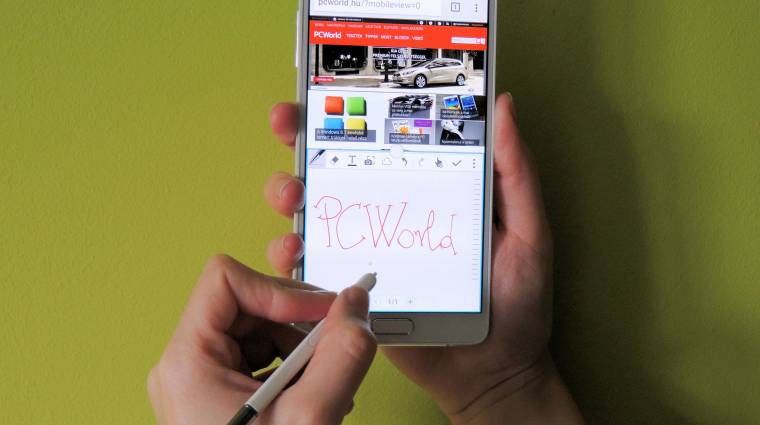A Samsungot régóta kritizálják a TouchWiz kezelőfelülete miatt, hiszen hiába van tele rengeteg funkcióval a dél-koreai vállalat saját UI-ja, nem mindenki szereti. Ennek az egyik oka az, hogy nem tartotta a lépést a rivális iOS és a Google Material Designjának a fejlődésével, ráadásul egyes készülékeken még akadozott is.
Természetesen a Galaxy Note 4-es csúcsphableten egy átszabott TouchWiz felületet lehet megtalálni, ami nem, hogy nem hat elavultnak, de a készülék elképesztő ereje miatt problémák sincsenek vele. Jó hír, hogy a Lollipop frissítés keretében a Samsung is próbálja követni a Google-féle dizájnt, így természetesen a TouchWiz is tetszetősebb lesz az eddiginél.
Gyorsítás
Természetesen akinek nincs türelme babrálni a beállításokkal vagy valami merőben más felületre vágyna, annak a legjobb egy új launcher lehet. Az alternatívák között az egyik legjobb, legkedveltebb választás a Nova Launcher, amely alaposan testre szabható, és ingyenesen érhető el a Google Play Áruházából.
A másik lehetőség a TouchWiz felület felturbózása. A dolgokat gyorsabbá tehetjük, ha aktiváljuk a fejlesztői módot. Ehhez menjünk a Beállításokba, majd Az eszköz névjegye menüpontot keressük meg. Itt nyomjunk a Build száma mezőre egymás után hétszer. Lépjünk vissza a Beállításokba, és ezután Az eszköz névjegye sor fölött látnunk kell egy Fejlesztői beállítások menüt, ami eddig nem volt ott.
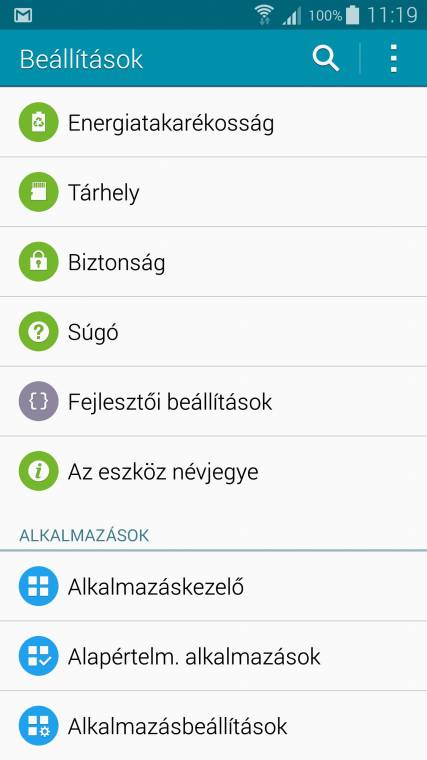
Értékek
Rányomva a Fejlesztői beállításokra a Rajz szekciónál látunk majd olyan elemeket, hogy Ablakanimáció skálázása, Áttűnésanimáció skálázása, illetve Animátor időtartamának skálázása. Ezeket érdemes 1-es értékről 0,5-ösre vagy 0-ra levenni.
A Samsung lehetőséget biztosít arra is, hogy kikapcsoljuk vagy megváltoztassuk az animációkat. Ehhez a főképernyőn húzzuk össze az ujjainkkal a kijelzőt, majd válasszuk a felület beállításait. Itt a lapozási effektus menüpontba kell belépnünk, ahol szükség esetén kikapcsolható az alapértelmezett kártyapakli mód. Ugyanitt szintén letiltható a Flipboard.
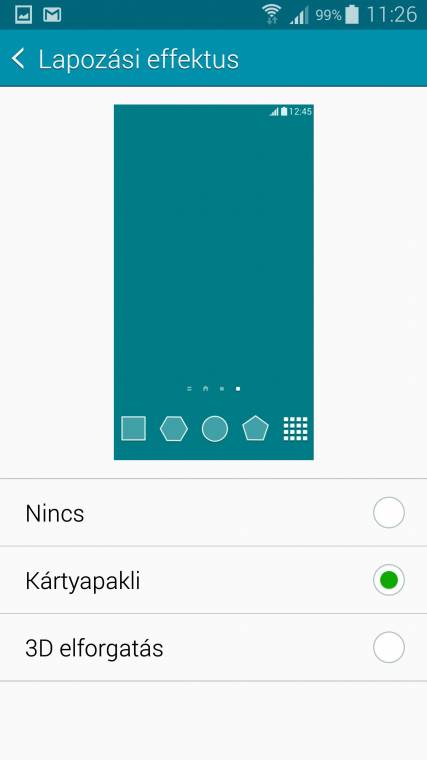
A további, Galaxy Note 4-gyel kapcsolatos tippjeinket itt találjátok:
Az első randi a Galaxy Note 4 S Tollával
Így dolgozz osztott képernyőn egy Galaxy Note 4-en
Így tölts le új fényképező-módokat a Galaxy Note 4-re és S5-re